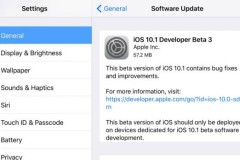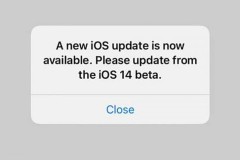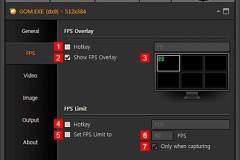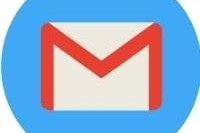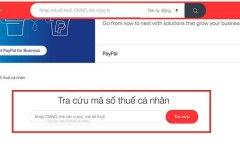iOS 10 là hệ điều hành mới nhất cho iPhone, iPad và iPod Touch được Apple giới thiệu trong sự kiện WWDC 2016. Đây là phiên bản bao gồm rất nhiều tính năng mới được người dùng mong đợi, tuy nhiên iOS 10 hiện vẫn đang nằm trong giai đoạn thử nghiệm và chỉ được phát hành với phiên bản beta vì phiên bản chính thức sẽ được ra mắt cùng iPhone 7 vào tháng Chín tới.
Hiện nay, đã có phiên bản iOS 10 Beta thứ 3 và được hỗ trợ trên hầu hết các thiết bị chạy iOS của Apple như iPhone 6, iPhone 6s, iPhone 5s, iPad Mini 3, iPad 2,... ngoại trừ các đời máy từ iPhone 4s trở xuống. Với nhiều điểm đột phá, không thể phủ nhận sự hấp dẫn của iOS 10. Tuy nhiên, với những ai muốn trải nghiệm sớm qua phiên bản beta thì cần phải lưu ý những điều sau trước khi quyết định cài phiên bản này về máy.
1. Xem xét các quy định và điều kiện của Apple
Đây là bước bắt buộc mỗi khi bạn cập nhật phần mềm mới cho thiết bị và việc cài đặt iOS 10 Beta cũng không là ngoại lệ. Để tải về phiên bản này cho iPhone hoặc iPad, bạn cũng sẽ phải làm theo một số hướng dẫn nhất định. Và để giúp bạn hiểu kĩ hơn, iOS 10 Beta sẽ dẫn bạn đến một trang web có chứa các thông tin quan trọng liên quan đến phiên bản này.
Nếu muốn tải về phiên bản iOS 10 Beta miễn phí, bạn sẽ phải thanm gia vào Beta Software Program và trong đó cũng sẽ có một số quy tắc mà bạn phải tuân thủ. Ngoài ra, bạn nên đọc FAQ của Apple về Beta Software Program vì nó sẽ giúp bạn hiểu một số việc quan trọng phải làm cũng như những điều không nên làm trước khi quyết định tải về và cài đặt iOS 10 Beta.
2. Làm quen với iOS 10
Một trong những điều đầu tiên bạn cần làm là phải làm quen với iOS 10 và tìm hiểu tất cả những thay đổi của phiên bản này. Nhờ vậy, bạn sẽ biết chính xác những gì bạn sẽ được trải nghiệm trên thiết bị của mình và quyết định xem có nên cài đặt bản cập nhật này hay không hay sẽ đợi thêm một thời gian nữa. Bạn có thể truy cập vào trang web của Apple để có một cái nhìn chi tiết về những thay đổi cũng như tính năng mới trên iOS 10.
3. Thu thập thông tin đăng nhập của bạn
Apple sẽ yêu cầu một số thông tin quan trọng của bạn nếu bạn quyết định cài đặt phiên bản iOS 10 Beta trên iPhone, iPad hoặc iPod Touch đặc biệt là Apple ID. Bên cạnh đó, sau khi cài đặt iOS 10 Beta có thể một số tài khoản trên các ứng dụng và tài khoản của bạn. Vì vậy, hãy chắc chắn là bạn nhớ tất cả thông tin và mật khẩu đăng nhập trước khi nâng cấp nếu không bạn có thể sẽ phải đặt lại mật khẩu hoặc lập một tài khoản mới.
4. Thực hiện sao lưu dữ liệu
Sao lưu dữ liệu là một thao tác cực kỳ quan trọng khi bạn cập nhật bất cứ phần mềm nào. Do đó, trước khi cài đặt iOS 10 Beta, bạn phải chắc chắn rằng tấc cả dữ liệu của bạn đã được sao lưu. Bạn có thể làm điều này thông qua iTunes hoặc iCloud.
5. Đảm bảo có đủ thời gian rảnh
Khi quyết định cài iOS 10 Beta, bạn cần chắc chắn rằng sẽ có đủ thời gian rảnh cho quá trình tải về và cài đặt. iOS 10 Beta là một bản cập nhật lớn, do đó có thể bạn sẽ mất 30 phút ngay cả khi quá trình này diễn ra trôi chảy. Bên cạnh đó, bạn nên cài iOS 10 tại nhà và không nên cài tại nơi làm việc hay bên ngoài để đảm bảo an toàn cho dữ liệu.
6.Tìm hiểu các vấn đề sẽ gặp phải trên iOS 10
Khi bắt đầu phát hành, iOS 10 cũng sẽ tồn tại một số lỗi giống như bất cứ phiên bản nào trước đây và điều này sẽ được khắc phục trong những bản cập nhật sau đó. Vì vậy, bạn nên tìm hiểu và chuẩn bị tâm lý cho các vấn đề sẽ gặp phải khi quyết định cài iOS 10 Beta.
7. Xem khả năng hạ cấp
Nếu gặp phải quá nhiều vấn đề và không muốn sử dụng iOS 10 Beta nữa, bạn chỉ có thể trở lại với iOS 9.3.3 hoặc iOS 9.3.2 bởi gần đây Apple đã ngừng sign của một số phiên bản iOS 9 cũ.
8. Xem những phản hồi về iOS 10 Beta
Nếu bạn đang dừng ở một phiên bản iOS cũ như iOS 7, iOS 8 và những phiên bản đầu tiên của iOS 9 hay một chiếc iPhone, iPad đời cũ thì bạn nên tìm hiểu phản hồi của những người đã cài đặt iOS 10 trước khi làm điều này trên thiết bị của bạn. Bằng cách này, bạn có thể tìm được lý do nên hay không nên cài đặt iOS 10 Beta hoặc phiên bản iOS 10 chính thức vào thời gian tới.
9. Làm quen với tiến trình cài đặt
Nếu bạn là người mới sử dụng iOS thì rất có thể bạn sẽ phải mất thời gian để làm quen với quá trình cài đặt iOS 10 Beta trên iPhone hoặc iPad. Bởi vậy, hãy xác định cho mình một tâm lý thoải mái cho quá trình này.
10. Cân nhắc cẩn thận
Có rất nhiều lý do để trải nghiệm phiên bản iOS 10 Beta nhưng cũng có không ít lý do để không làm điều này. Nếu bạn muốn khám phá các tính năng mới thì nên cài đặt, nhưng nếu bạn không thể xử lý lỗi và các vấn đề sẽ gặp phải thì không nên cài đặt phiên bản này, ít nhất là cho đến khi iOS 10 Beta có một bản cập nhật hoàn chỉnh hơn. Vì vậy, hãy chắc chắn rằng việc cài đặt iOS 10 Beta cho điện thoại của bạn là đúng vì bạn chỉ có thể quay lại phiên bản iOS 9.3.2 hoặc iOS 9.3.3, đồng thời cần tìm hiều phương pháp tiếp cận iOS 10 Beta một cách cẩn thận nhất.
Duyên
Theo: Gottabemobile

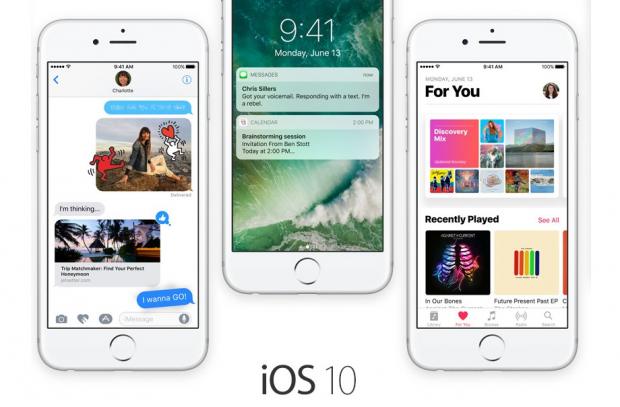


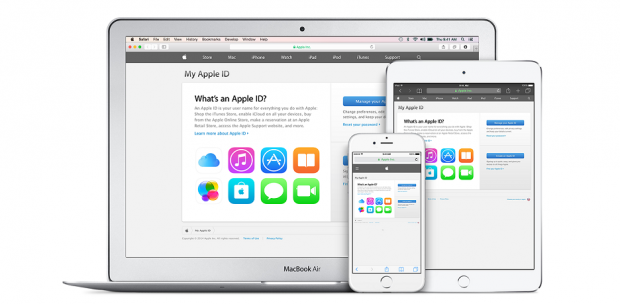

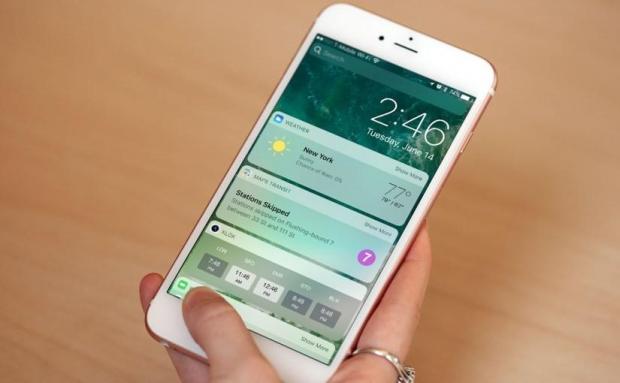

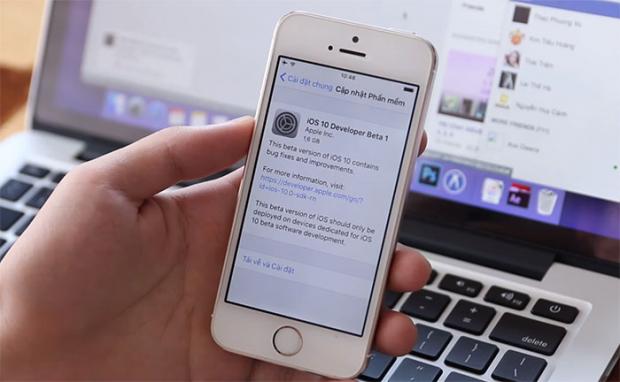


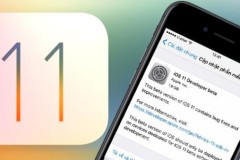
![[WWDC 2018] Những thiết bị được nâng cấp lên iOS 12](http://cdn.trangcongnghe.vn/thumb/160x240/2018-06/wwdc-2018-d226y-l224-nhung-thiet-bi-duoc-n226ng-cap-l234n-ios-12_1.png)